平时用电脑时,给硬盘分区就像给家里划分房间一样重要。升级更换成新买的硬盘,或者觉得现在硬盘的存储太乱,都可以通过分区,把数据整理得井井有条。接下来手把手教你怎么分区!

本次演示的机型参数信息:
品牌名称:未来人类(Terrans Force)
规格型号:X15系列
上市时间:2022年
处理器:Intel Core i7-12700H
显卡:NVIDIA GeForce RTX 3060

一、首先分区前必做的 3 件事
(一)先把重要文件保护好
分区操作就像重新装修房子whatsapp网页版登录,可能会不小心把东西弄没了。所以开始前,一定要把硬盘里的重要文件、照片、视频都复制到安全的地方!比如用移动硬盘、U 盘拷贝,或者上传到百度网盘这样的云盘里,就像给文件找个临时小仓库。

(二)提前规划好 “房间” 大小
根据自己的使用习惯和硬盘容量,提前想好每个分区要多大。如果打算装 Windows 系统,建议给系统盘留 100GB - 200GB,除了Windows系统本身大概至少需要30GB~50GB外,到后期我们还会临时装很多软件、存临时文件在里面,所以提前准备好空间,避免到后期因为空间不足,从而导致系统缓慢、卡顿、数据丢失等其他故障问题。另外还要提前准备一个系统U盘,方便重装系统使用。

应用程序区:我们可以分 200GB - 300GB,专门放软件程序的,后期我们安装好相应的软件之后,将部分软件的暂存盘可以设置到应用程序区,缓解系统盘C盘的压力,例如我们日常使用的Photoshop;
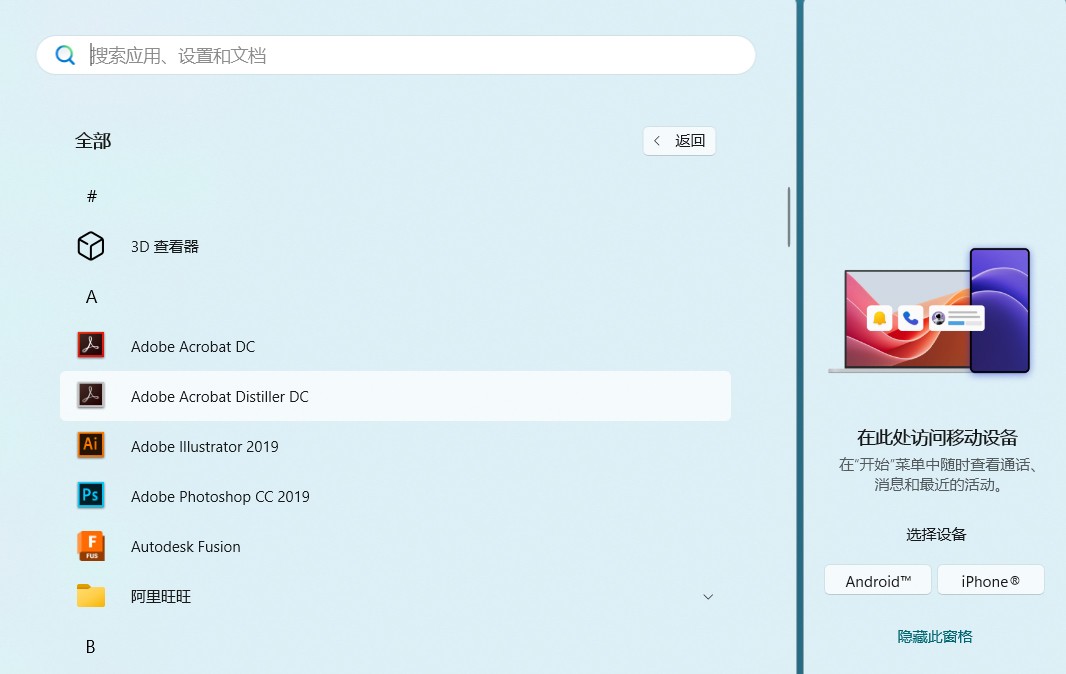
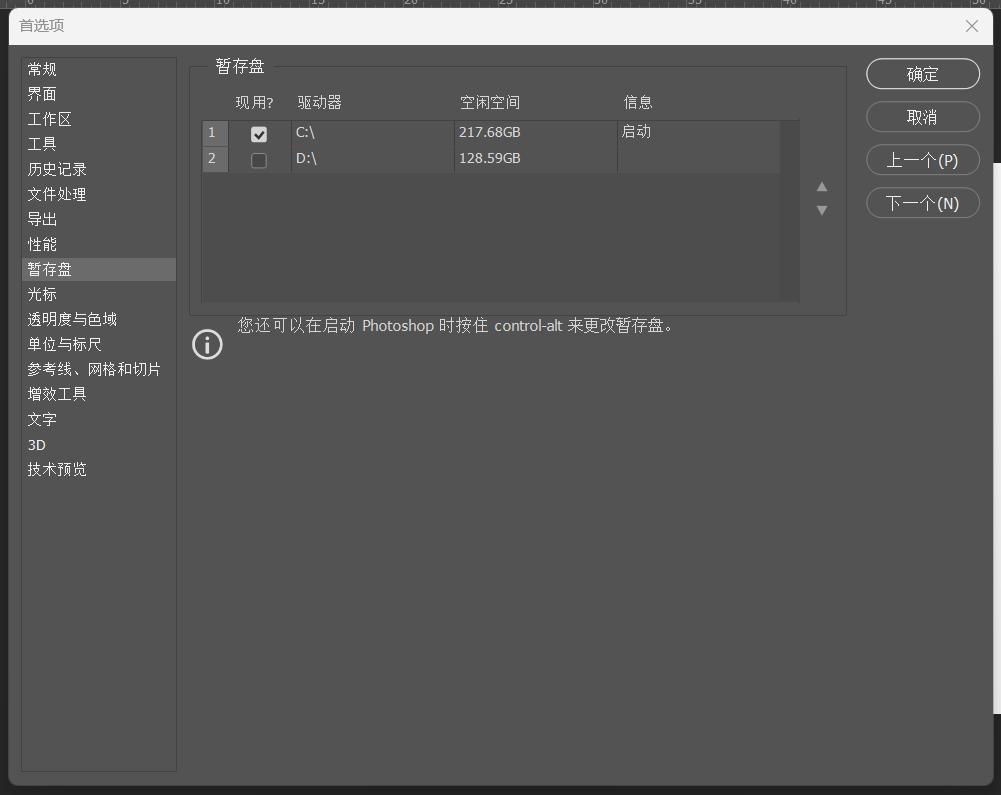
资料数据区:剩下的空间我们就可以全部给数据区了,如果爱存电影、照片,那就在资料数据区多建立一些自己细化的文件夹。
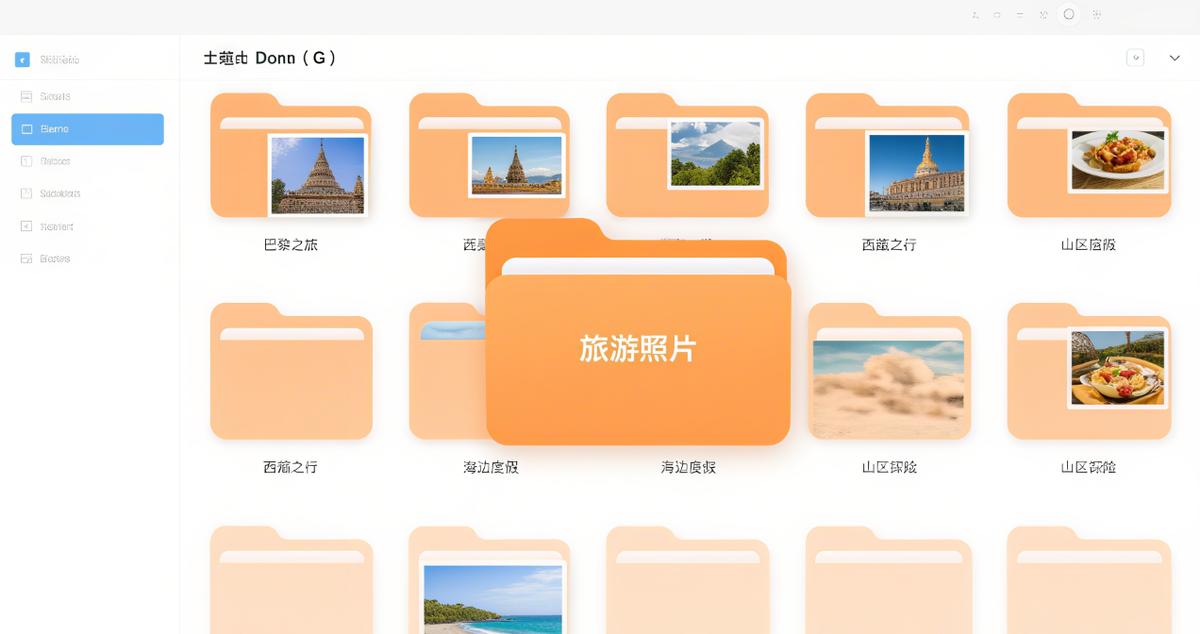
Windows 自带工具,就像家里的基础工具箱,操作简单、不容易出问题,适合第一次分区的新手。能完成创建、删除、格式化分区这些基础操作,但功能比较基础,复杂的需求可能搞不定。
下面,我将以 Windows 自带磁盘管理工具为例,为你演示如何对系统盘之外的硬盘空间进行分区操作,手把手带你掌握这一实用技能。

二、用 Windows 自带工具分区教程
(一)打开分区工具
方法一:鼠标右键点击桌面上的 “此电脑” 图标,选择 “管理”,在弹出的窗口左边找到 “磁盘管理”,点击就能进入。

方法二:同时按下键盘上的 “Win” 键(有微软标志的那个键)和 “R” 键,会弹出一个小框whatsapp官网,输入 “diskmgmt.msc”,再点击 “确定”,也能打开。
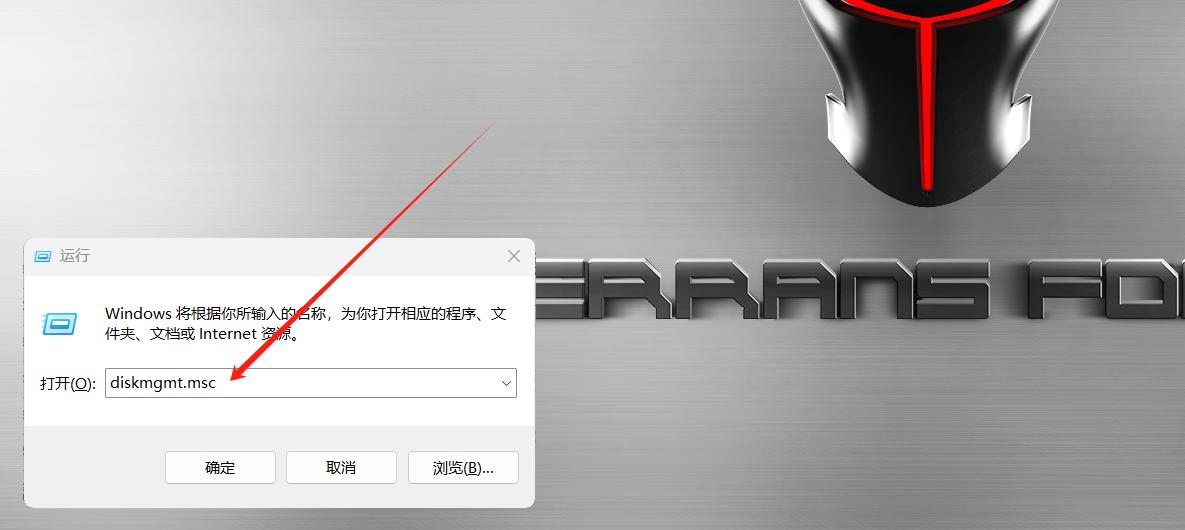
(二)看看硬盘情况
打开磁盘管理后,能看到电脑里所有硬盘的状态,包括总容量、已经用了多少、还有多少空闲空间,以及每个分区的详细信息。如果硬盘已经分好区,没有空闲空间,那就得先从现有分区里 “挤” 出一些空间来建新分区。
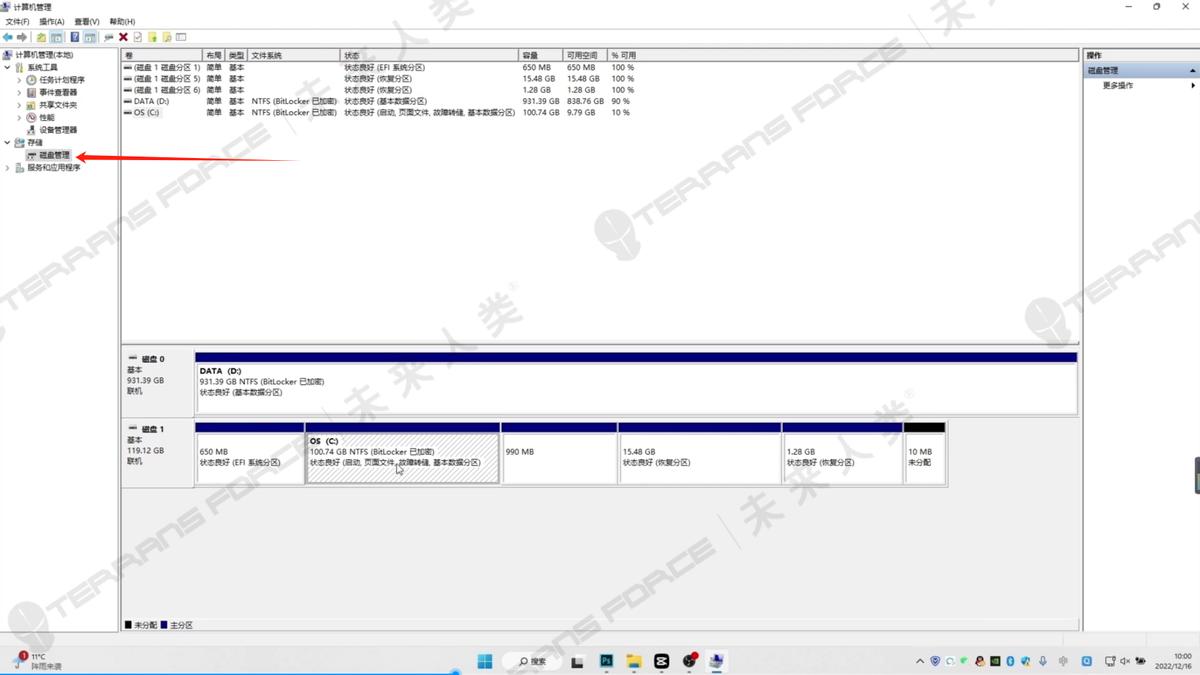
(三)新建分区
压缩现有分区:比如想从 D 盘分出一些空间,右键点击 D 盘,选择 “压缩卷”。电脑会计算能压缩出多少空间,算好后,在 “输入压缩空间量” 的框里输入数字(单位是 MB,1GB = 1024MB),比如想分 50GB,就输入 “51200”,再点 “压缩”,D 盘后面就会出现一块空闲区域。
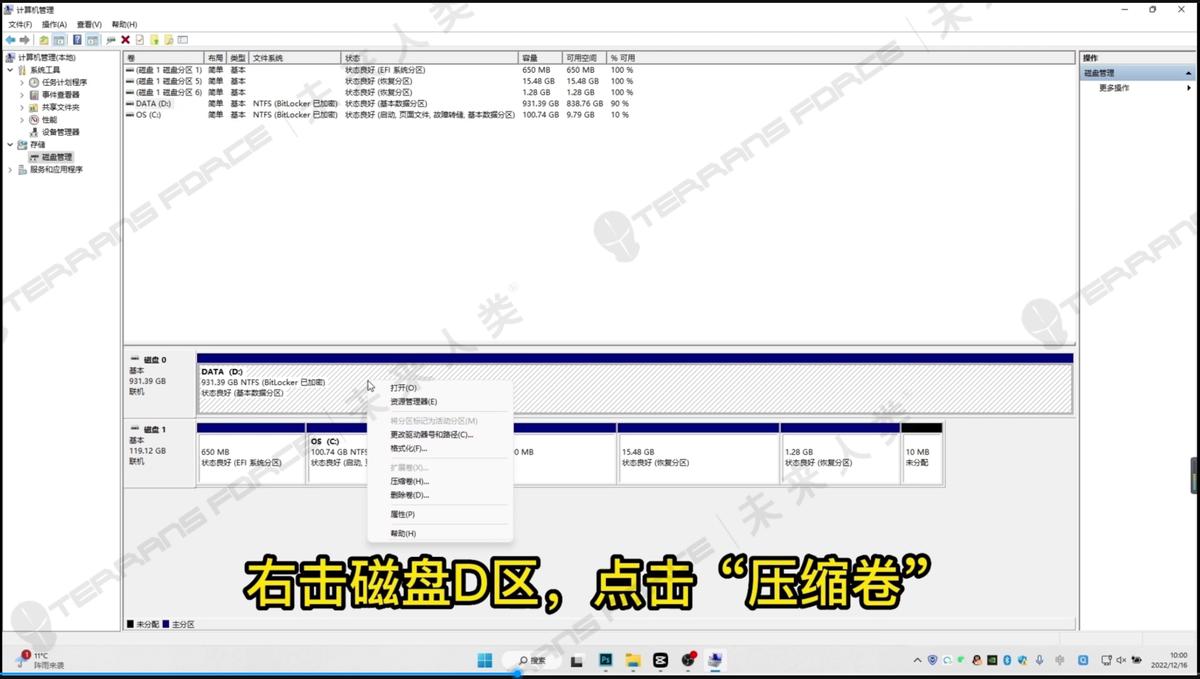
创建新分区:右键点击空闲区域,选择 “新建简单卷”,跟着提示一步一步操作。先设置新分区的大小,可以全部用掉空闲空间,也可以只分一部分;接着给新分区选个盘符号(比如 E 盘、F 盘);文件系统选 “NTFS”,它更安全、能存大文件;最后点击 “完成”,新分区就建好了!
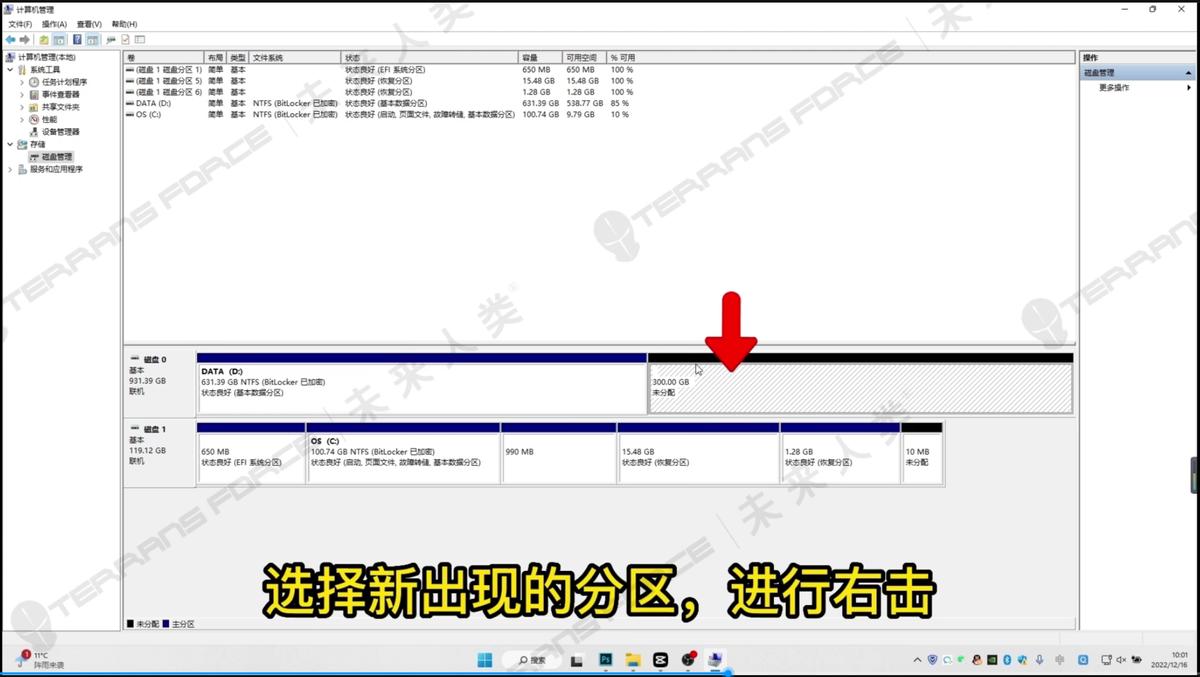

然后再重新打开我的电脑,你就会发现新的分区已经出来了,是不是很简单?
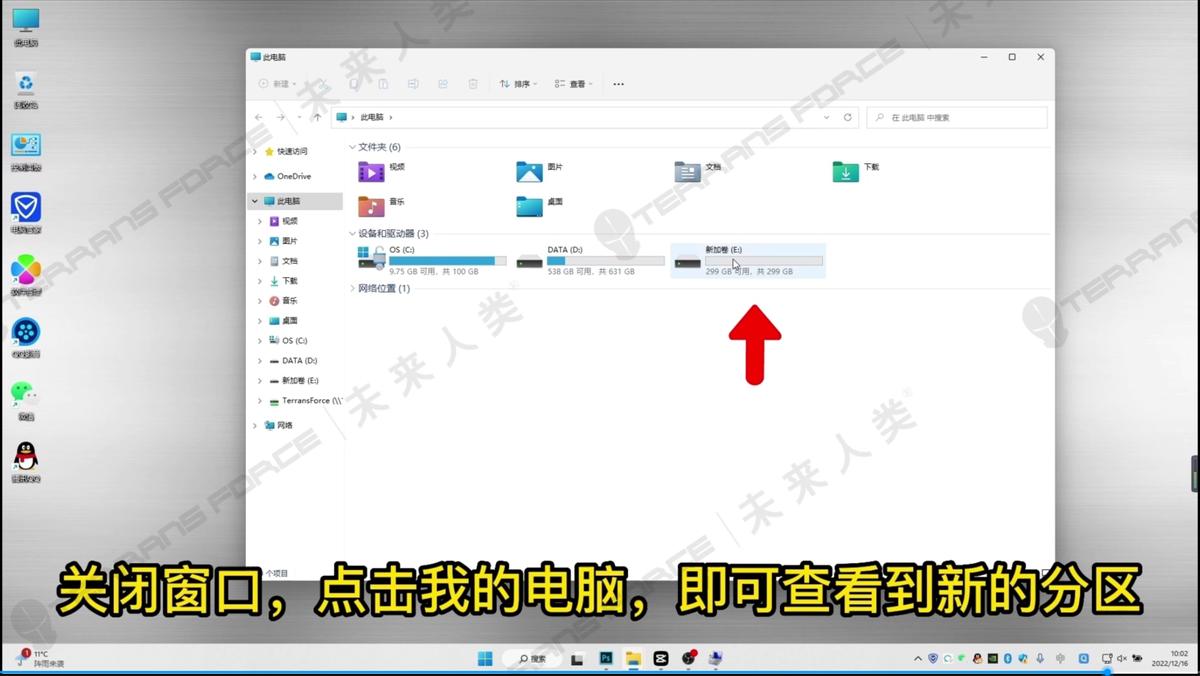
三、分区后的注意事项
定期保养硬盘
分区用完一段时间后,也要记得保养。用电脑自带的磁盘清理工具,删掉临时文件、回收站里的东西,释放空间;如果是机械硬盘,定期用磁盘碎片整理工具整理一下,能让硬盘读写更快;固态硬盘虽然不用频繁整理,但也可以定期优化。最重要的是whatsapp网页版,养成定期备份重要数据的习惯,防止硬盘突然 “罢工” 导致数据丢失!

如果文字说明还不能让你完全掌握硬盘分区格式化的操作,别担心!我们还精心准备了直观易懂的视频教程。你只需关注「未来人类」视频号,在搜索栏输入 “硬盘分区”,就能找到详细的操作演示。跟着教程一步步操作,轻松搞定分区格式化~
